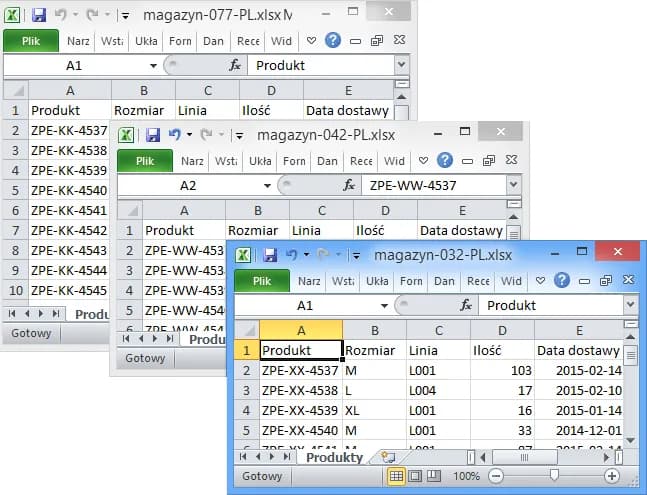Power Query to narzędzie, które oferuje prostą i wydajną metodę łączenia danych. Konsolidacja danych jest wbudowaną funkcją Excela, przydatną przy mniejszych zbiorach danych. Formuły Excela dają elastyczność, ale mogą być czasochłonne przy dużych ilościach danych. Makra VBA są zaawansowaną opcją dla użytkowników z wiedzą programistyczną.
Najważniejsze informacje:- Power Query to najłatwiejsza i najbardziej efektywna opcja dla większości użytkowników
- Konsolidacja danych jest wbudowaną funkcją Excela, przydatną przy mniejszych zbiorach
- Formuły Excela (SUMA, ŚREDNIA, WYSZUKAJ.PIONOWO) dają elastyczność, ale mogą być czasochłonne
- Makra VBA to zaawansowana opcja dla użytkowników z wiedzą programistyczną
- Ważne jest zachowanie spójnej struktury danych we wszystkich łączonych arkuszach
- Należy zwrócić uwagę na wydajność przy łączeniu dużych ilości danych
Co musisz wiedzieć przed połączeniem arkuszy?
Zanim przystąpisz do łączenia arkuszy w Excelu w jeden, upewnij się, że Twoje dane są odpowiednio przygotowane. Kluczowe jest zachowanie spójnej struktury we wszystkich arkuszach, które chcesz połączyć. Oznacza to, że kolumny powinny mieć takie same nazwy i typy danych w każdym arkuszu.
Przed rozpoczęciem procesu scalania arkuszy Excel w jeden, warto też zrobić kopię zapasową pliku. To zabezpieczy Cię przed ewentualną utratą danych. Sprawdź również, czy masz wystarczająco dużo wolnej pamięci na dysku, szczególnie jeśli pracujesz z dużymi zbiorami danych.- Utrzymuj identyczną strukturę danych we wszystkich arkuszach
- Usuń wszelkie zbędne formatowanie, które mogłoby zakłócić proces łączenia
- Sprawdź, czy nie ma duplikatów w nagłówkach kolumn
Power Query - najprostsza metoda łączenia arkuszy
Power Query to narzędzie, które znacznie upraszcza proces łączenia arkuszy Excel w jeden plik. Pozwala na szybką i efektywną konsolidację danych z wielu źródeł, w tym z różnych arkuszy tego samego pliku Excel.
- Otwórz zakładkę "Dane" i wybierz "Pobierz dane" > "Z pliku" > "Z zeszytu"
- Wybierz swój plik Excel i zaznacz arkusze do połączenia
- Kliknij "Edytuj" w oknie Nawigatora, aby otworzyć edytor Power Query
- Użyj opcji "Dołącz zapytania" z zakładki "Narzędzia główne"
- Wybierz wszystkie arkusze do połączenia i kliknij "OK", a następnie "Zamknij i załaduj"
Przy korzystaniu z Power Query, warto zwrócić uwagę na opcje transformacji danych. Możesz usunąć duplikaty, zmienić typy danych czy dodać obliczane kolumny przed finalnym połączeniem.
Power Query zapamiętuje kroki transformacji, co ułatwia aktualizację połączonych danych w przyszłości. Wystarczy odświeżyć zapytanie, aby uwzględnić nowe dane dodane do oryginalnych arkuszy.
Zalety i ograniczenia Power Query
| Zalety | Wady |
|---|---|
| Automatyzacja procesu łączenia | Wymaga nowszych wersji Excela |
| Możliwość łatwej aktualizacji danych | Może być trudne dla początkujących użytkowników |
| Zaawansowane opcje transformacji danych | Ograniczona wydajność przy bardzo dużych zbiorach danych |
| Zachowuje oryginalne źródła danych niezmienione | Nie wszystkie funkcje są dostępne w starszych wersjach Excela |
Konsolidacja danych w Excelu
Konsolidacja to wbudowana funkcja Excela, która pozwala na łączenie danych z kilku arkuszy Excel. Jest szczególnie przydatna, gdy chcesz połączyć dane z identyczną strukturą lub wykonać proste obliczenia na połączonych danych.
- Utwórz nowy arkusz dla skonsolidowanych danych
- Przejdź do zakładki "Dane" i wybierz "Konsoliduj"
- Wybierz funkcję (np. Suma) i zaznacz zakresy danych z poszczególnych arkuszy
- Zaznacz opcje "Użyj etykiet w pierwszej kolumnie/wierszu" jeśli masz nagłówki
Podczas konsolidacji danych, zwróć szczególną uwagę na poprawne zaznaczenie zakresów. Upewnij się, że wybierasz dokładnie te same kolumny i wiersze w każdym arkuszu.
Funkcja konsolidacji oferuje różne opcje agregacji danych, takie jak suma, średnia czy licznik. Wybierz tę, która najlepiej odpowiada Twoim potrzebom analitycznym.
Typowe problemy przy konsolidacji danych
Jednym z częstych problemów przy konsolidacji jest nieprawidłowe zaznaczenie zakresów danych. Upewnij się, że wybierasz dokładnie te same kolumny w każdym arkuszu. Jeśli zauważysz błędy, sprawdź uważnie zaznaczone zakresy w oknie konsolidacji.
Innym typowym problemem jest nieuwzględnienie nagłówków. Pamiętaj, aby zaznaczyć opcję "Użyj etykiet w pierwszej kolumnie/wierszu", jeśli Twoje dane zawierają nagłówki. W przeciwnym razie Excel może traktować nagłówki jako dane do konsolidacji.
Czasami konsolidacja może nie uwzględnić wszystkich danych, szczególnie jeśli arkusze mają różną liczbę wierszy. Rozwiązaniem jest użycie dynamicznych zakresów nazwanych lub tabel, które automatycznie dostosowują się do ilości danych.
Łączenie arkuszy za pomocą formuł
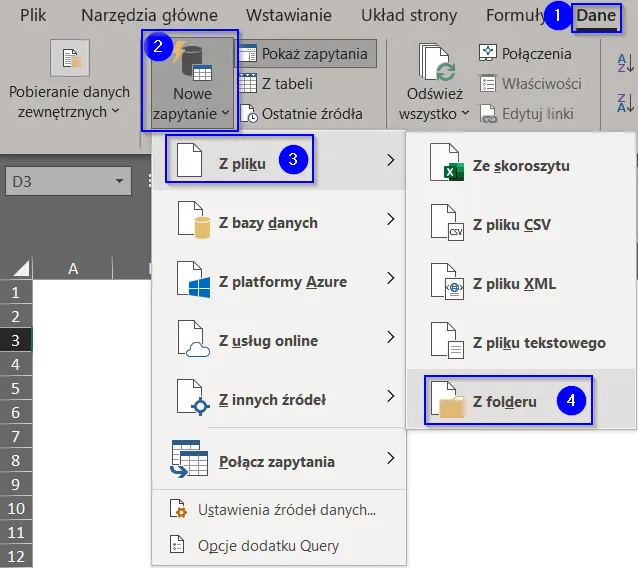
Formuły Excela oferują elastyczne podejście do łączenia danych z wielu arkuszy Excel. Ta metoda jest szczególnie przydatna, gdy chcesz mieć pełną kontrolę nad procesem łączenia i możliwość dostosowania wyników w locie.
Najczęściej używane formuły to INDEKS, PODAJ.POZYCJĘ oraz PRZESUNIĘCIE. Pozwalają one na dynamiczne odwoływanie się do danych z różnych arkuszy i łączenie ich w jeden spójny zestaw.
Oto przykład formuły łączącej dane z trzech arkuszy: =JEŻELI(WIERSZ()<=COUNTA(Arkusz1!A:A);Arkusz1!A1;JEŻELI(WIERSZ()<=COUNTA(Arkusz1!A:A)+COUNTA(Arkusz2!A:A);Arkusz2!A1;Arkusz3!A1)). Ta formuła sprawdza, z którego arkusza powinna pobrać dane, bazując na numerze wiersza. Możesz ją skopiować do pozostałych kolumn, zmieniając tylko oznaczenie kolumny.
Które formuły sprawdzą się najlepiej?
Formuła INDEKS w połączeniu z PODAJ.POZYCJĘ świetnie sprawdza się przy łączeniu danych z wielu arkuszy. Pozwala na precyzyjne wskazanie, skąd mają być pobrane konkretne informacje.
PRZESUNIĘCIE jest idealne, gdy chcesz dynamicznie rozszerzać zakres łączonych danych. Umożliwia automatyczne dostosowywanie się do zmieniającej się ilości danych w arkuszach źródłowych.
Dla prostszych przypadków, gdzie dane mają identyczną strukturę, sprawdzi się formuła 3W. Pozwala ona na szybkie połączenie danych z trzech arkuszy w jeden ciągły zestaw.
Jeśli potrzebujesz skonsolidować arkusze w Excelu z różnymi strukturami, rozważ użycie funkcji JEŻELI w połączeniu z innymi formułami. To da Ci elastyczność w obsłudze różnic między arkuszami.
Automatyzacja procesu dzięki makrom VBA
Makra VBA to potężne narzędzie do automatyzacji procesu łączenia arkuszy Excel w jeden plik. Pozwalają na stworzenie niestandardowych rozwiązań, dostosowanych dokładnie do Twoich potrzeb. Makra mogą obsłużyć nawet najbardziej skomplikowane scenariusze łączenia danych.
Jedną z głównych zalet makr jest możliwość łączenia dużej liczby arkuszy za jednym kliknięciem. Możesz stworzyć makro, które automatycznie wykryje wszystkie arkusze w pliku, połączy je według określonych kryteriów i sformatuje wynikowy arkusz.
Oto prosty przykład kodu VBA do łączenia wszystkich arkuszy: Sub PolaczWszystkieArkusze() / Dim ws As Worksheet / For Each ws In ThisWorkbook.Worksheets / ws.UsedRange.Copy Destination:=ThisWorkbook.Worksheets("Polaczone").Range("A" & Rows.Count).End(xlUp).Offset(1) / Next ws / End Sub. To makro kopiuje dane z każdego arkusza do arkusza o nazwie "Polaczone", umieszczając je jeden pod drugim.
Bezpieczeństwo przy korzystaniu z makr
Przed uruchomieniem makr, upewnij się, że pochodzą one z zaufanego źródła. Nieznane makra mogą zawierać szkodliwy kod, który może uszkodzić Twoje dane lub system.
Zawsze twórz kopię zapasową pliku przed uruchomieniem makr. To zabezpieczy Cię przed ewentualną utratą danych w przypadku błędu w kodzie lub nieoczekiwanego zachowania makra.
Którą metodę wybrać dla swojego projektu?
| Metoda | Poziom trudności | Szybkość działania | Ograniczenia |
|---|---|---|---|
| Power Query | Średni | Wysoka | Wymaga nowszych wersji Excela |
| Konsolidacja danych | Niski | Średnia | Ograniczone opcje transformacji |
| Formuły | Wysoki | Niska przy dużych zbiorach | Może obciążać arkusz |
| Makra VBA | Bardzo wysoki | Bardzo wysoka | Wymaga znajomości programowania |
Wybór metody łączenia arkuszy Excel w jeden zależy od specyfiki Twojego projektu. Dla codziennych zadań i użytkowników bez zaawansowanej wiedzy technicznej, Power Query będzie najlepszym wyborem. Oferuje dobry balans między łatwością użycia a możliwościami.
Jeśli pracujesz z dużymi zbiorami danych lub potrzebujesz pełnej automatyzacji procesu, warto rozważyć makra VBA. Mimo wysokiego progu wejścia, oferują największą elastyczność i wydajność. Z kolei dla prostych zadań łączenia identycznych struktur danych, wbudowana funkcja konsolidacji będzie najszybszym rozwiązaniem.
Wybierz najlepszą metodę łączenia arkuszy Excel dla swojego projektu
Łączenie arkuszy w Excelu to kluczowa umiejętność dla efektywnej pracy z danymi. Niezależnie od tego, czy jesteś początkującym, czy zaawansowanym użytkownikiem, istnieje metoda odpowiednia dla Twoich potrzeb. Power Query oferuje świetny balans między łatwością użycia a zaawansowanymi możliwościami, czyniąc go idealnym wyborem dla większości projektów.
Dla prostszych zadań, wbudowana funkcja konsolidacji danych może być najszybszym rozwiązaniem. Z kolei formuły Excela dają pełną kontrolę nad procesem, choć mogą być bardziej czasochłonne. Jeśli potrzebujesz pełnej automatyzacji i masz umiejętności programistyczne, makra VBA oferują nieograniczone możliwości dostosowania procesu scalania arkuszy Excel w jeden.
Pamiętaj, że kluczem do sukcesu jest odpowiednie przygotowanie danych i zachowanie spójnej struktury w arkuszach źródłowych. Niezależnie od wybranej metody, zawsze twórz kopię zapasową przed rozpoczęciem procesu łączenia. Eksperymentuj z różnymi podejściami, aby znaleźć to, które najlepiej sprawdzi się w Twoim przypadku i pozwoli Ci efektywnie skonsolidować arkusze w Excelu.